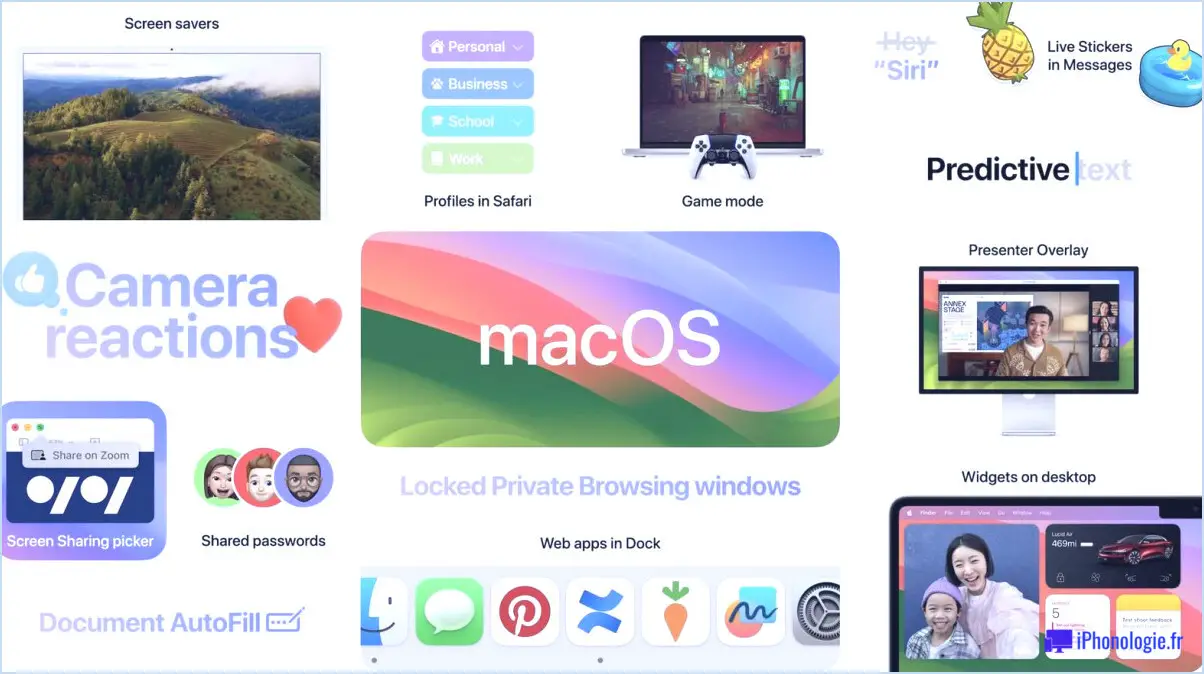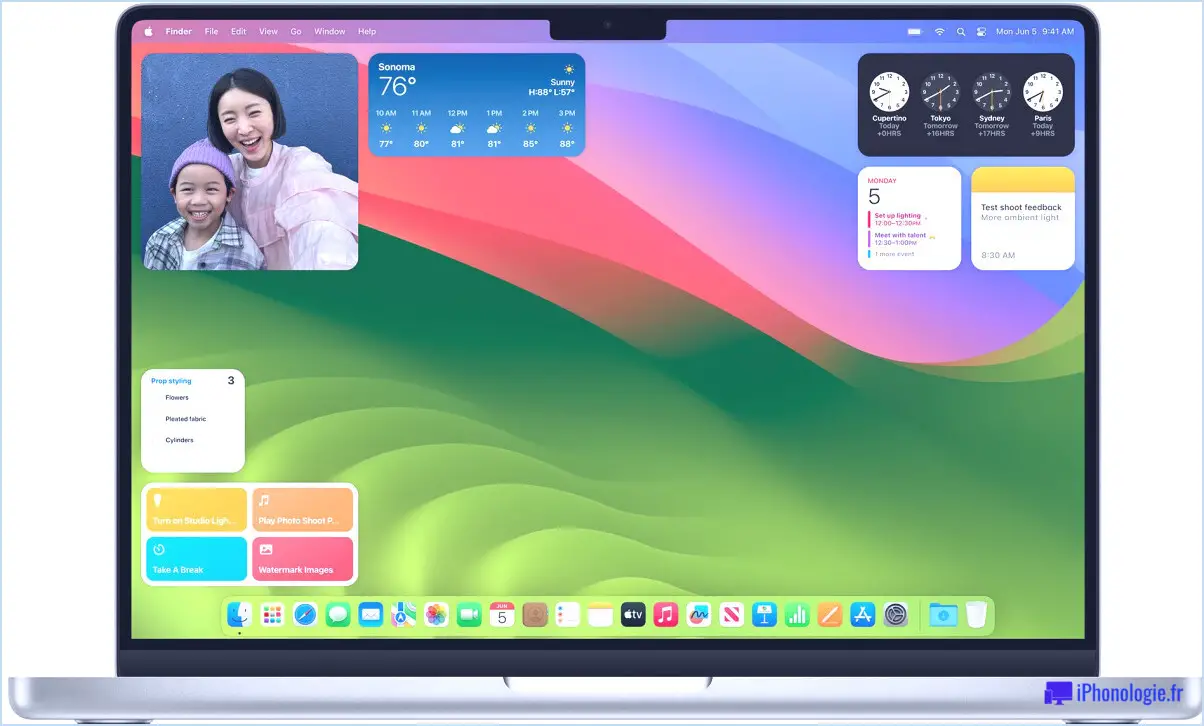Comment désactiver les suggestions de safari sur Mac
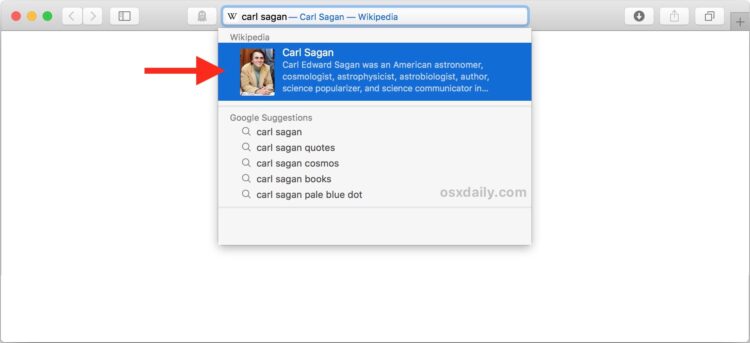
Le navigateur Safari pour Mac offre une fonction appelée "Suggestions Safari" qui détecte ce que vous tapez dans la barre d'URL / boîte de recherche et, comme son nom l'indique, offre des suggestions basées sur ce que vous avez tapé. Par exemple, si vous tapez "AAPL" dans le champ de recherche de Safari, vous verrez le cours de l'action pour ce symbole de téléscripteur tel qu'il apparaît directement sous la barre d'adresse de Safari, ou si vous tapez "Carl Sagan", vous verrez un court texte descriptif et un lien vers Wikipédia apparaître sous la barre d'URL de Safari.
De nombreux utilisateurs de Mac apprécient sans aucun doute les suggestions de Safari, car il peut offrir un raccourci pour rechercher et trouver des informations spécifiques, mais certains utilisateurs peuvent ne pas apprécier la fonction et préférer la désactiver.
Cela fonctionne à la fois pour Safari et Safari Technology Preview, évidemment vous aurez besoin d'une version moderne de l'application qui supporte la fonction en premier lieu pour pouvoir la désactiver. Si vous ne voyez pas l'option disponible, la version de Safari utilisée n'est pas assez récente pour avoir la fonction de toute façon.
Comment désactiver les suggestions de safari sur Mac
- Ouvrez Safari sur le Mac si vous ne l'avez pas encore fait
- Descendez le menu "Safari" et choisissez "Préférences"
- Dans les préférences Safari, choisissez l'onglet "Recherche"
- A côté de "Smart Search Field", décochez la case "Include Safari Suggestions" *
- Fermer les préférences et utiliser Safari comme d'habitude
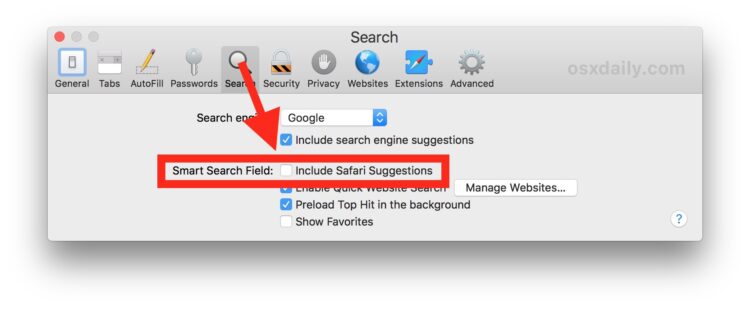
Vous pouvez immédiatement confirmer que les suggestions de safari ont été désactivées en cliquant dans la barre d'adresse et en tapant quelque chose qui résulterait normalement en une suggestion, par exemple un symbole de téléscripteur, ou le nom d'une personne célèbre, ou un film populaire. Si les suggestions de safari sont désactivées, ces petites recommandations n'apparaîtront plus.
Si les suggestions de safari sont désactivées, aucune de ces recommandations n'apparaîtra plus. Par exemple, taper un symbole de téléscripteur ressemblerait à ceci :
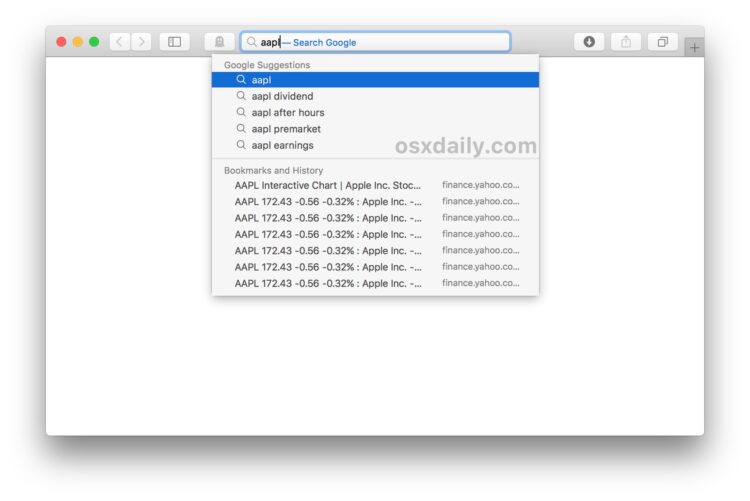
Comparez avec le paramètre par défaut avec Suggestions activé, où la même entrée de texte ressemblera à ceci :
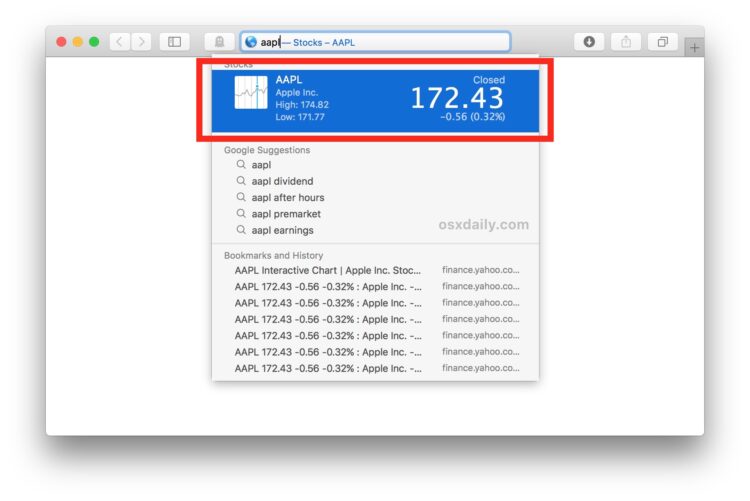
* Notez que les suggestions de Safari sont différentes des suggestions de moteurs de recherche, qui proviennent du moteur de recherche par défaut de Safari. Si vous ne souhaitez plus les voir, vous pouvez également désactiver les suggestions des moteurs de recherche dans Safari pour Mac. Oui, les noms sont similaires, mais la fonctionnalité est différente.
Si vous êtes également un utilisateur d'iPhone et d'iPad, vous apprécierez peut-être de savoir que vous pouvez également désactiver les suggestions de safari dans iOS si vous le souhaitez.
Outre les préférences personnelles, certains Macs plus anciens peuvent remarquer un léger gain de performances de Safari en désactivant cette fonction. La désactivation des options Suggestions a été une résolution pour empêcher le gel de Safari avec l'utilisation de la barre d'adresse dans le passé également.
Oh et pendant que vous bricolez les paramètres de Safari, vous pourriez aussi activer le paramètre pour afficher l'URL complète d'un site web dans la barre d'adresse de Safari, ce qui est curieusement désactivé par défaut dans les versions modernes de Mac OS.